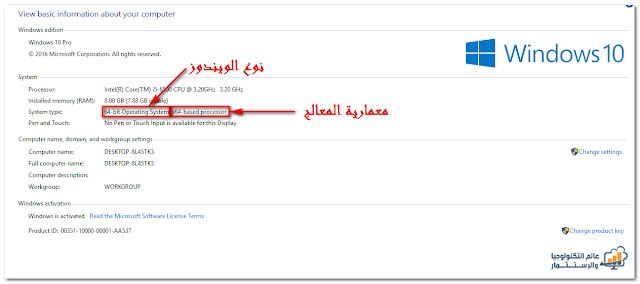محتوي المقالة
كيفية تحميل إحدى إسطوانات الصيانه Mini Tool Partition Wizard المخصصه لصيانة الهارد ديسك من حيث تقسيمه وإعادة تحجيم أجزائه Resize Partitions بالإضافة إلى بعض الأمور الأخرى.
الموضوع السابق عرفنا فائدة الأنظمة الوهميه وكيفية تحميل وتثبيت برنامج vmware workstation والذى أعتبره الأفضل من وجهة نظرى وهذا البرنامج هو البيئة التى ستجرى فيها التجارب لكل ما تريده دون المساس بقطع جهازك أو البيانات المخزنه على الهارد ديسك لديك.
موضوع اليوم عن كيفية تحميل إسطوانة Mini Tool Partition Wizard وهى إسطوانة صيانه مخصصه للهارد ديسك فقط من ناحية تقسيم الهارد ديسك الجديد.
كما يمكنك إعادة تغير أحجام أجزائه Resize Partitions دون فقد أى بيانات مخزنه عليه بالإضافه إلى إمكانية إنشاء أو حذف أو فورمات لأحد أجزاء الهارد ديسك أو للهارد ديسك بـ الكامل.
أقتصرت فى هذا الموضوع على هذه الإسطوانة لأنها جيدة فى هذا المجال وأيضاً سهلة الإستخدام ولا تحتاج إلى شرح طويل لمعرفة التعامل معها.
قبل البدء فى تحميل هذه الإسطوانه يجب التنويه على أن موقع Mini Tool Partition Wizard يحتوى على العديد من المنتجات وكل منتج يختلف عن الأخر فى بعض الخصائص وكل ما عليك فعله هو تحديد النسخة المناسبة لك والبدء فى تحميلها.
من وجهة نظرى أجد أن النسخه المجانية تؤدى جميع الأغراض التى يحتاجها المستخدم العادى لذلك إن كنت منهم قم بتحميل النسخة المجانية ولا ترهق نفسك فى البحث عن نسخ مدفوعه.
أما بالنسبة للمستخدم المحترف والذى بدوره يحتاج إلى نسخ إحترافيه فأنصحه بالإبتعاد عن النسخة المجانيه وشراء إحدى النسخ المدفوعة حسب ما يراه مناسباً له.
كيفية تحميل إسطوانة Partition wizard لصيانة الهارد ديسك:
هنا تكون قد عرفت النسخه التى تريد تحميلها لذلك أدعوك إلى الدخول إلى الموقع الرسمى من هنا والبدء فى تحميل نسختك المفضلة:
يمكنك قبل التحميل عمل مقارنه بين النسخ المختلفه وإختيار ما يناسبك حيث تجد نسخ تعمل داخل بيئة الويندوز بـ إمتداد exe. وأخرى تعمل على نظام البوت وهى إسطوانات الصيانه بـ صيغة iso.
وما أود تنبيك إليه هو الإنتباه إلى النسخة التى تقوم بتحميلها والتى تعمل داخل بيئة الويندوز هل هى نسخة 32 بت أم 64 بت وبالطبع يتوقف هذا على نسخة الويندوز التى تعمل عليها.
لمعرفة نوع نسختك قم بـ الخروج إلى سطح المكتب Desktop وإضغط كليك يمين على أيقونة كمبيوتر Computer أو This Pc وإختيار الأمر الأخير وتجد نوع الويندوز الخاص بك.
كما يجب عليك الإنتباه عند تحميل إسطوانة الصيانة التى تعمل على نظام البوت هل هى x32 أم x64 وهذا يتوقف على معمارية المعالج المدمج فى جهازك.
أيضاً يمكنك معرفة ذلك عن طريق سطح المكتب Desktop والضغط كليك يمين على أيقونة كمبيوتر Computer أو This Pc وإختيار الأمر الأخير وتجد نوع المعالج الخاص بك.
هذه الصوره توضح نوع الويندوز 64 بت ومعمارية المعالج x64:
نأتى إلى كيفية تحميل نسخ الويندوز وأيضاً البرامج عن طريق بعض الموقع مثل موقع GetIntoPC وأهم ما يميز هذا الموقع هو أن البرامج كاملة وسيرفر التحميل سريع ومدته أطول من السيرفرات الأخرى.
من خلال هذا الموقع يمكنك البحث عن نسخة الويندوز التى تريدها ومن ثم البدء فى تحميلها وهنا يجب الإنتباه لصيغة الويندوز التى تريد تحميلها.
إن كنت تريد تحميل نسخة تعمل فقط على برنامج الأنظمه الوهميه vmware قم بـ تحميل نسخة على هذا الشكل vmware image وهذه النسخه جاهزه للعمل مباشرة على النظام الوهمى فقط وبذلك لن تستطيع تعلم كيفية تثبيت الويندوز من خلالها.
لذلك أنصحك بـ تحميل نسخه بـ صيغة iso. حتى تستطيع المرور بـ كافة الخطوات والأوامر المطلوبه لـ تثبيت الويندوز على جهازك كما يمكنك تثبيتها على النظام الوهمى أو النظام الاساسى.